1、为了方便演示,以删除桌面上的一篇word文档为例。

2、右键文档图标,选择删除命令。

3、在弹出来的对话框中,选择是,把此文件删除掉。
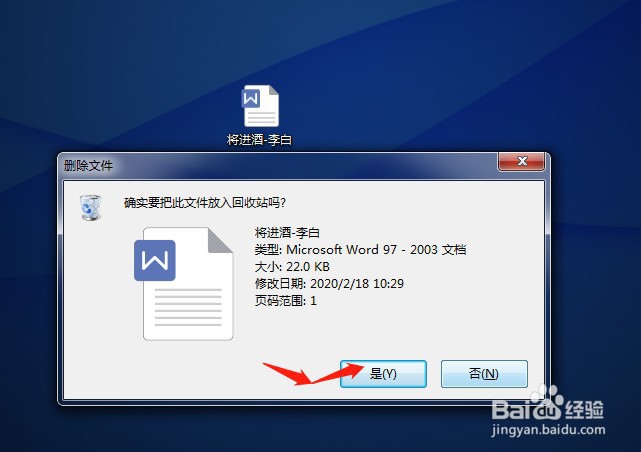
4、接下来在桌面上新建一个word文档,右键,新建,word文档。
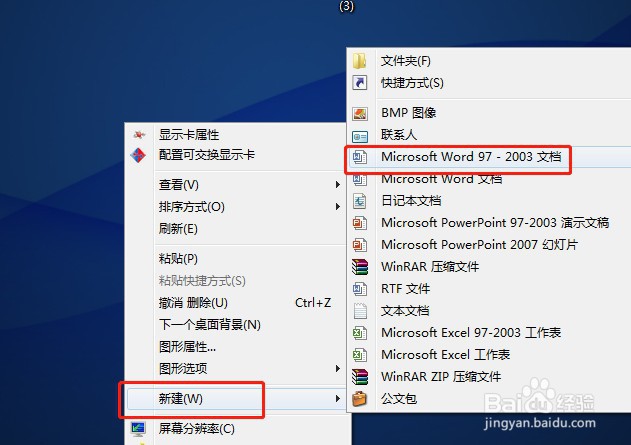
5、双击打开这个新建的word文档。
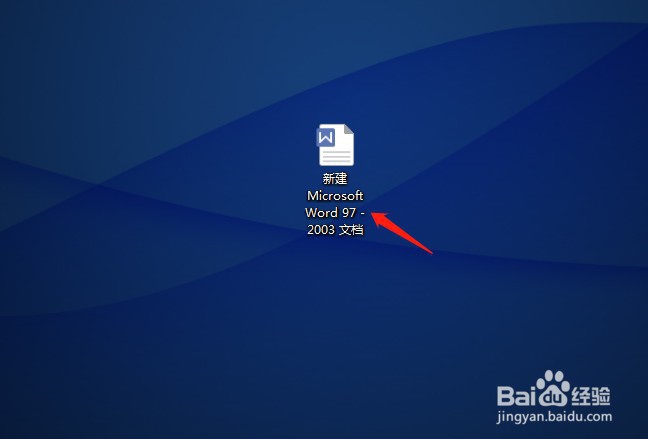
6、打开文档后,单击左上角的文件菜单。
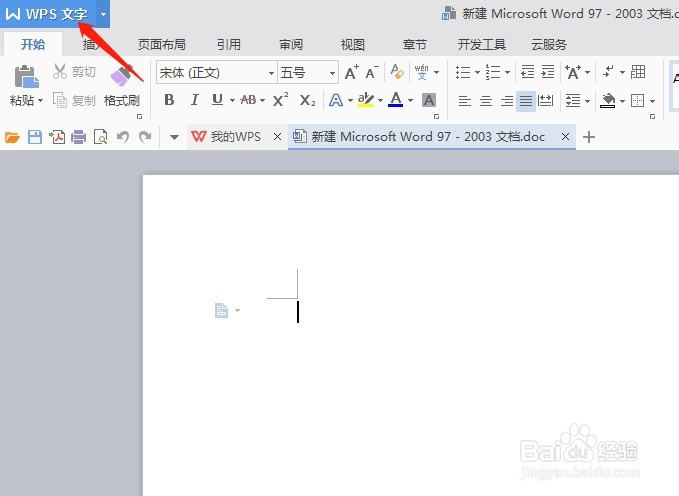
7、在文件的下拉菜单中选择选项对话框。
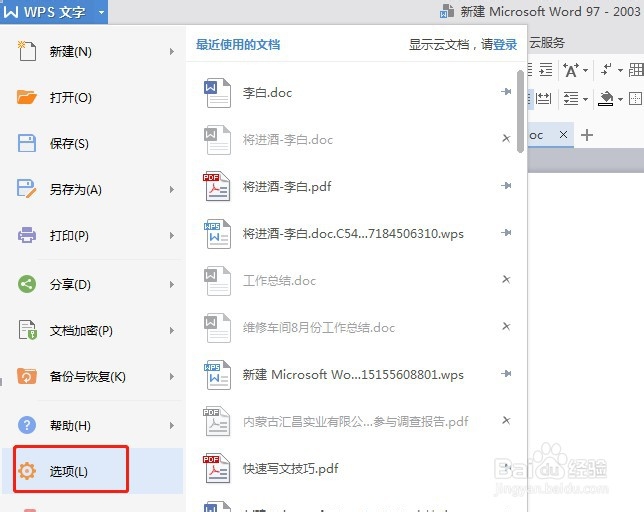
8、打开选项对话框后,单击一下备份设置,在备份选项中单击一下查看备份文件。

9、单击查看备份文件后,会打开备份文件夹,按文件名找到刚才删除的那篇文档,选择修改时间最近的那篇,把它复制到桌面上。
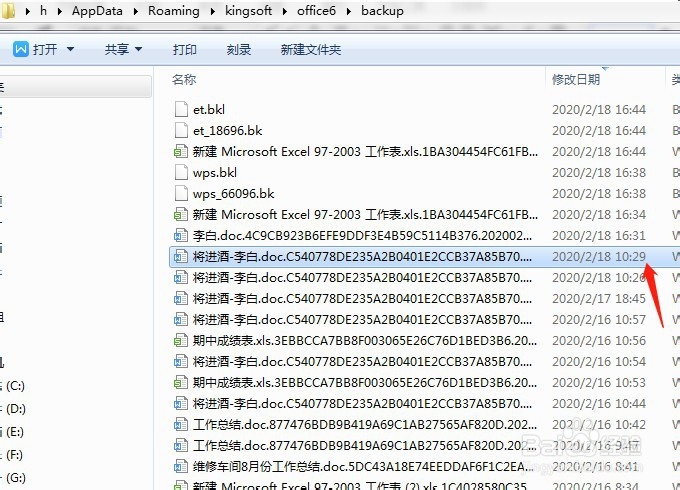
10、复到桌面上以后,可以看到这篇文档是一个以wps后缀的文档。
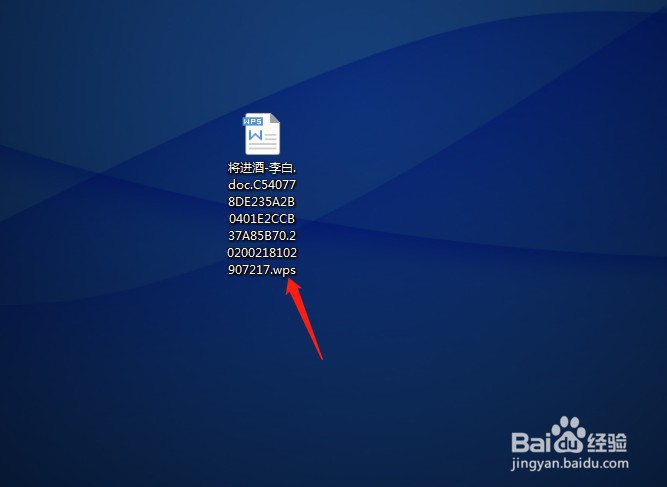
11、把多余的扩展名删除,只留下一个doc后缀的文件,回车会弹出一个对话框确认一下要更改,单击是。
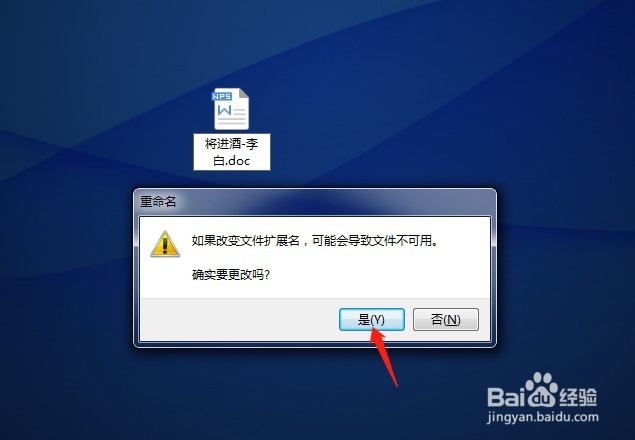
12、这样刚才的那个文档就变成了doc为后缀的文档,恢复的这个文档就是起初删除的那个文档。
